Du möchtest deine Microsoft Ads Kampagnen anhand von etracker Daten steuern? Das ist mit dem Conversion Upload kein Problem. Einzige Voraussetzung ist, dass du das Microsoft Ads Tracking eingebaut hast.
Der automatische Upload von Conversion-Daten zu Microsoft Ads ermöglicht es dir,
- direkt in Microsoft Ads die Conversion-Raten und Umsätze deiner Kampagnen zu sehen, sodass du Kampagnen komplett in Microsoft Ads steuern und analysieren kannst.
- Conversions für automatisierte Gebotsoptimierung wie Abschlüsse maximieren und Ziel-CPA zu nutzen.
Die Upload-Einstellung ist nur einmalig nötig und in nur drei Schritten eingerichtet:
1. Einrichtung der Conversion Upload-Einstellungen in etracker Analytics
Du gelangst unter Marketing Reports mit Klick auf den Zauberstab neben Paid Media zu den Einstellungen für den Conversion Upload:
Nachdem das Feld Suffix der endgültigen URL auf Konto-Ebene mit den passenden Parametern befüllt wurde, können folgende Einstellungen für den Conversion Upload vorgenommen werden:
- Einstellung des Intervalls für den Upload
- Wahl des Attributions-Modells für die Zuordnung der Conversion-Daten
- Auswahl der übermittelten Conversion-Aktionen
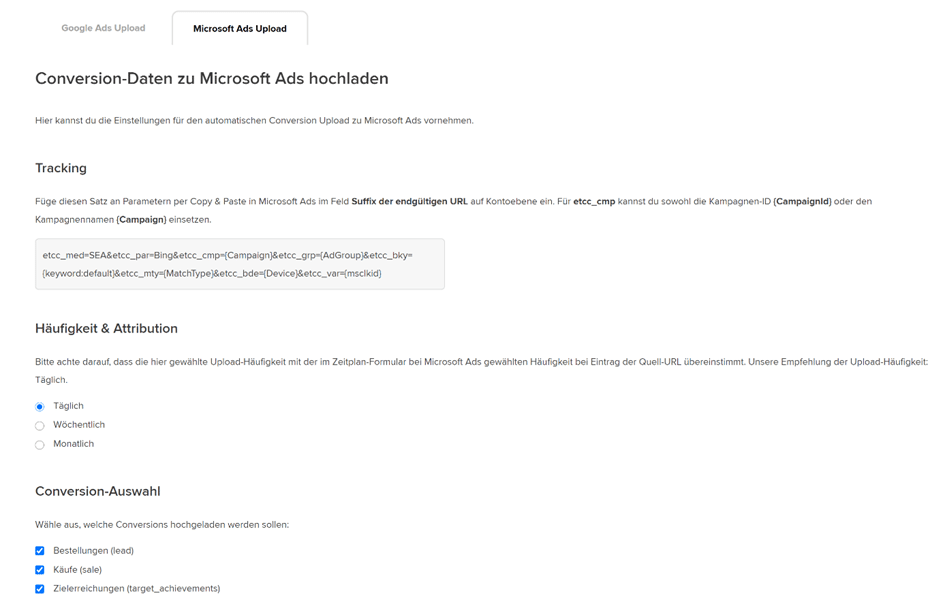
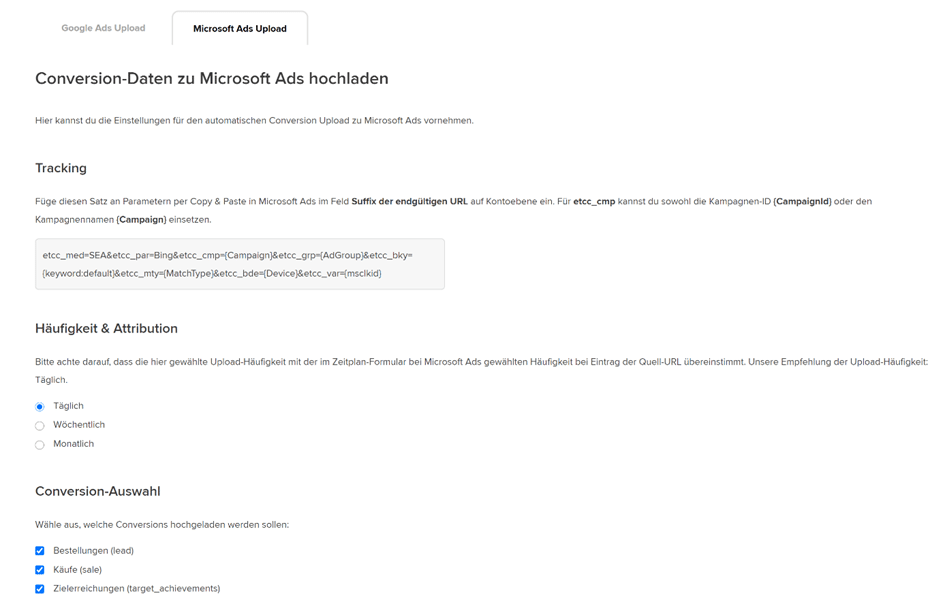
Ein täglicher Upload lädt jeweils die Daten der letzten zwei Tage (gestern und vorgestern) in Microsoft Ads, ein wöchentlicher Upload jeweils die Daten der letzten vierzehn Tage (gestern, vorgestern, …).
Achtung! Die hier gewählte Häufigkeit des Uploads muss mit der später in Microsoft Advertising eingestellten Häufigkeit übereinstimmen!
2. Einrichtung des Conversion Uploads in Microsoft Advertising
Logge dich hierfür bei Microsoft Advertising ein und klicke anschließend in der Menüleiste auf Tools → Offlineabschlüsse:
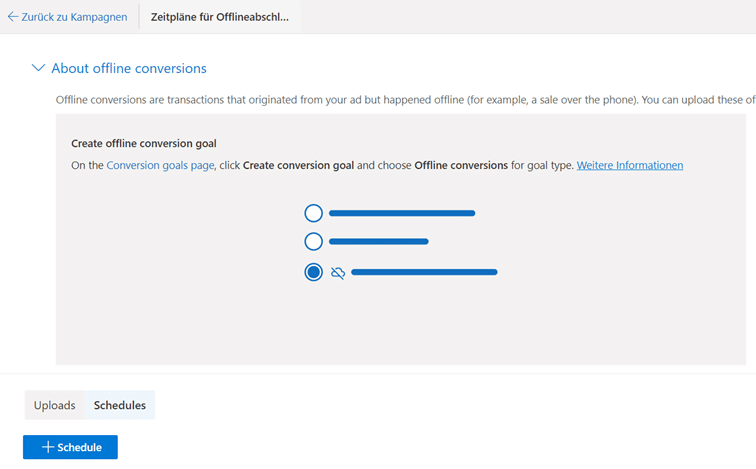
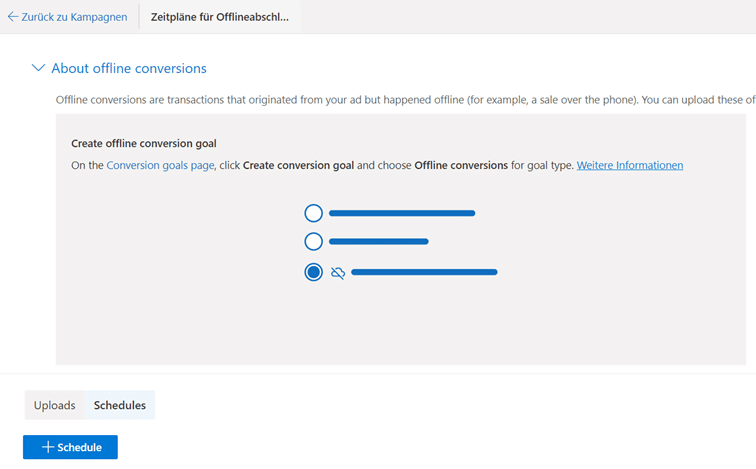
Für zeitgesteuerte Uploads klickst du auf Schedules und richtest mit Klick auf +-Schedule einen neuen Zeitplan ein:
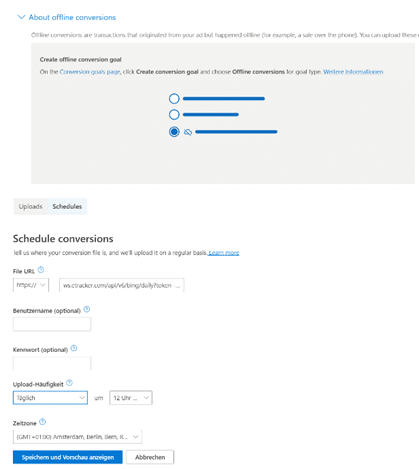
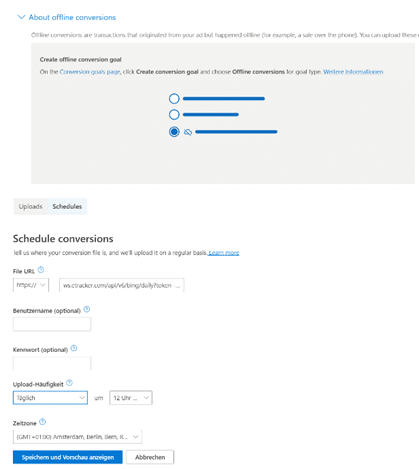
Als Quelle wählst du HTTPS aus und fügst die in den Upload Einstellungen in etracker Analytics erstellte Quell-URL in das Feld File URL ein
So ist sichergestellt, dass nur Microsoft Advertising die Daten abholen kann. Die Quell-URL kann jederzeit in etracker Analytics erneuert werden, muss dann jedoch erneut bei Microsoft Advertising eingetragen werden.
Zuletzt stellst du die Häufigkeit und Zeit ein und klickst dann auf Speichern und Vorschau anzeigen, um den Zeitplan zu speichern. Microsoft Advertising lädt die Daten erstmalig, zeigt eine Vorschau an und startet den automatischen Upload.
Achtung! Die Häufigkeit des Uploads in Microsoft Advertising muss mit der Häufigkeit übereinstimmen, die beim Generieren der Quell-URL gewählt wurde.
Um sicherzustellen, dass wirklich alle Conversions vom jeweiligen Vortag verarbeitet wurden, empfehlen wir, die Upload Zeit auf 12:00 Uhr einzustellen.
3. Abschlussziele in Microsoft Advertising hinterlegen
Als Letztes werden die Conversion-Aktionen bzw. Abschlussziele in Microsoft Advertising angelegt. Gehe hierzu auf Tools → Abschlussziele und klicke auf +Erstellen.
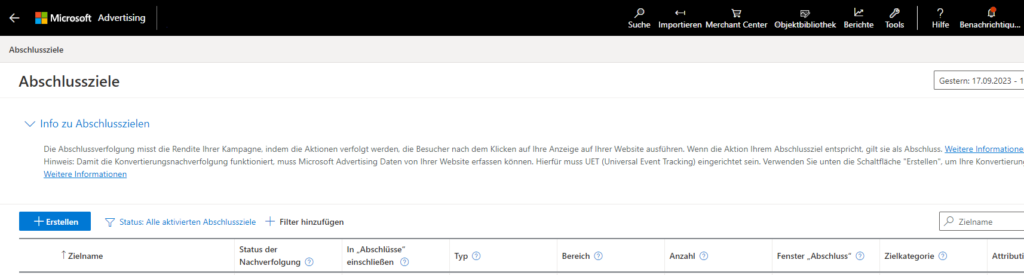
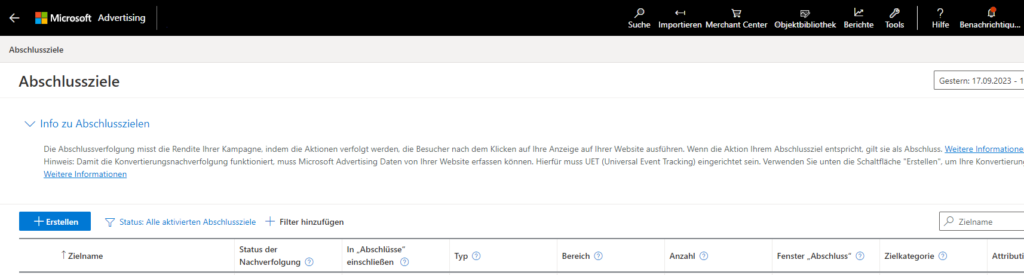
Lege Offline als Abschlussziel fest.
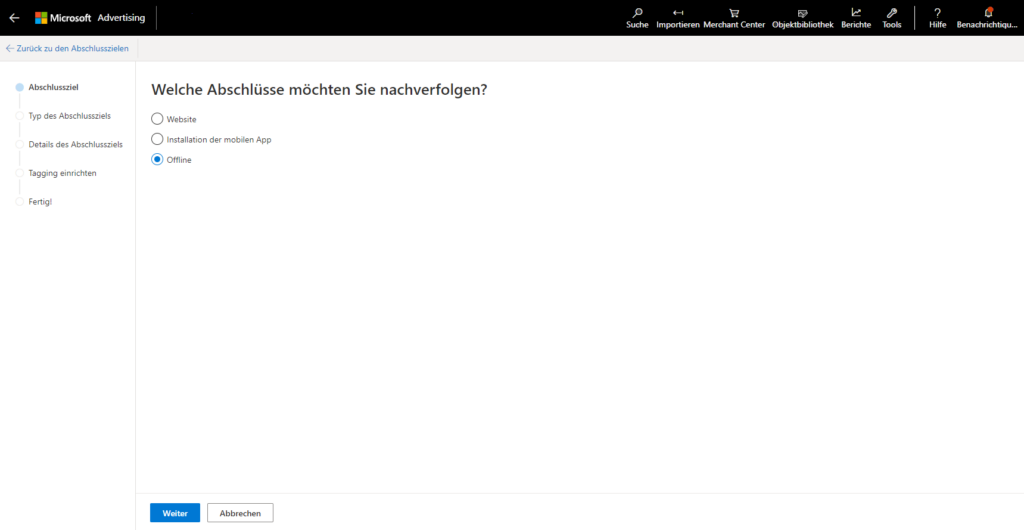
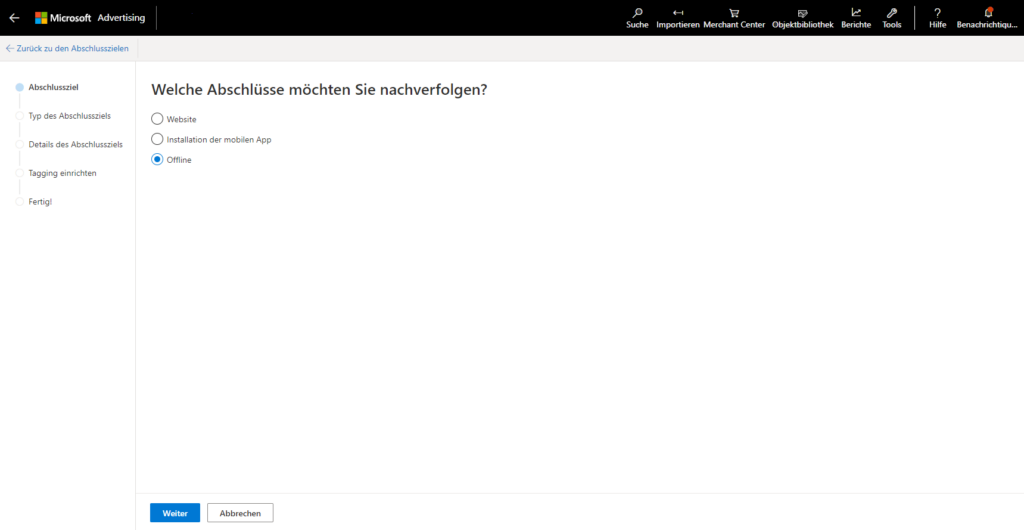
Im nächsten Schritt wähle die passende Zielkategorie und unter Zieltyp Offlineabschlüsse aus.
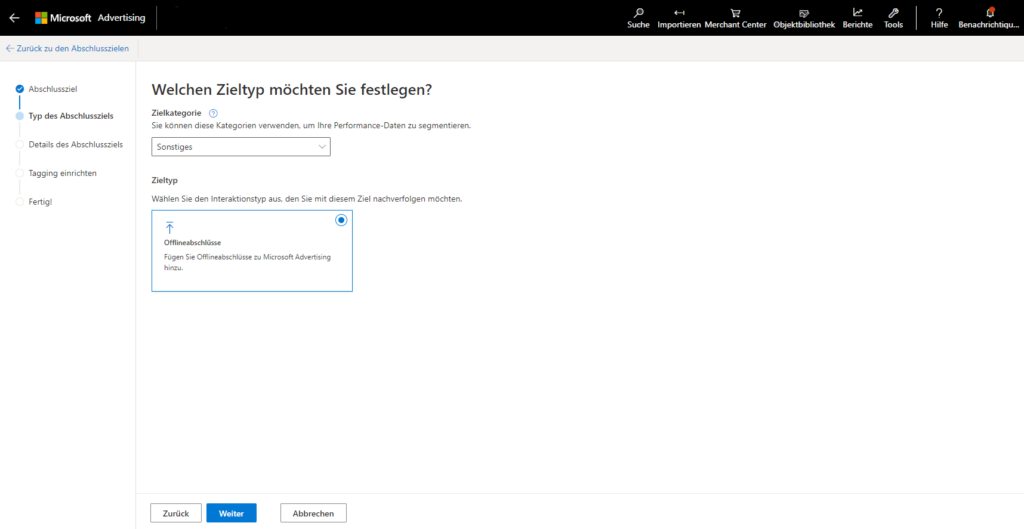
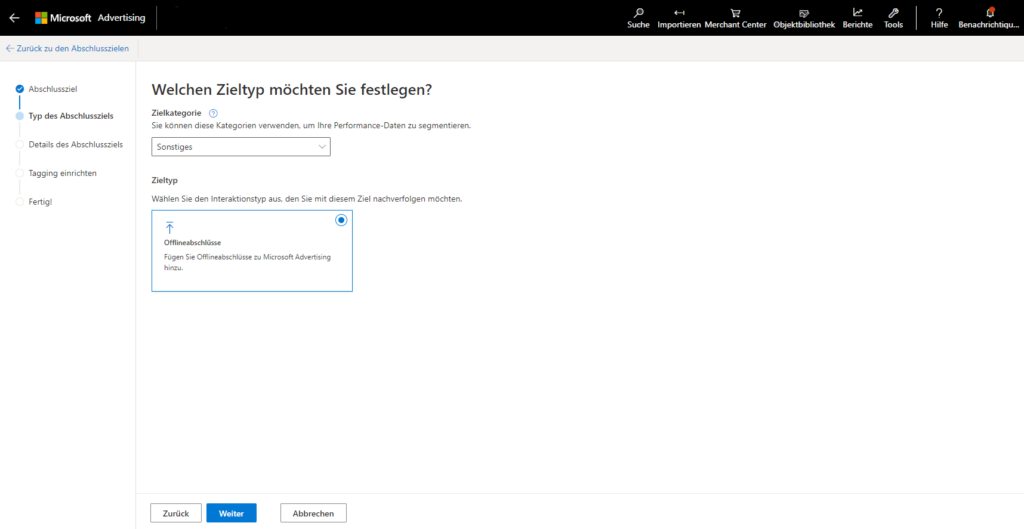
Trage nacheinander lead, sale und target_achievement als Name ein. Bitte achte darauf, ausschließlich diese Aktions-Bezeichnungen in exakt derselben Schreibweise zu verwenden. Wähle Der Wert der Abschlussaktion kann variieren und schließe so die Erstellung des Abschlusszieles ab.
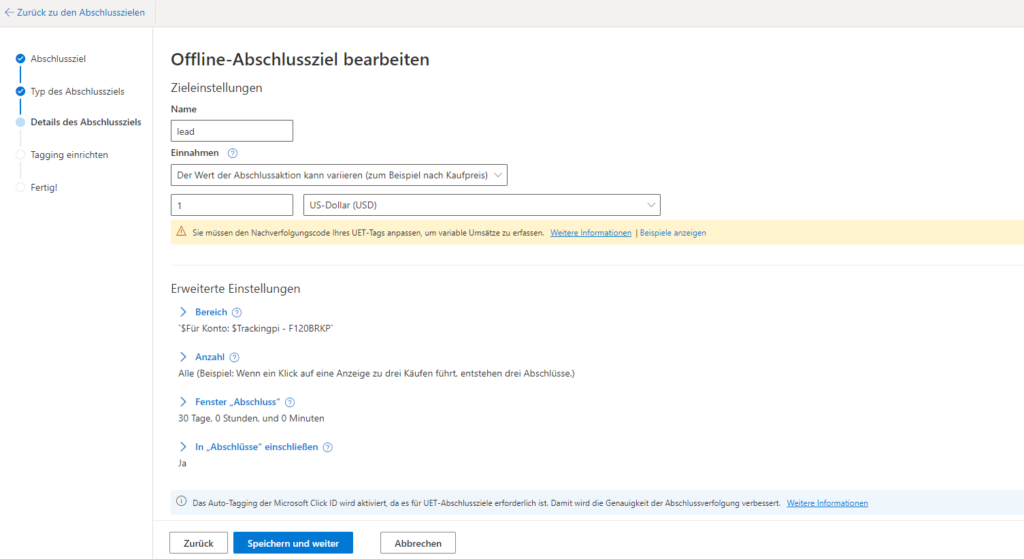
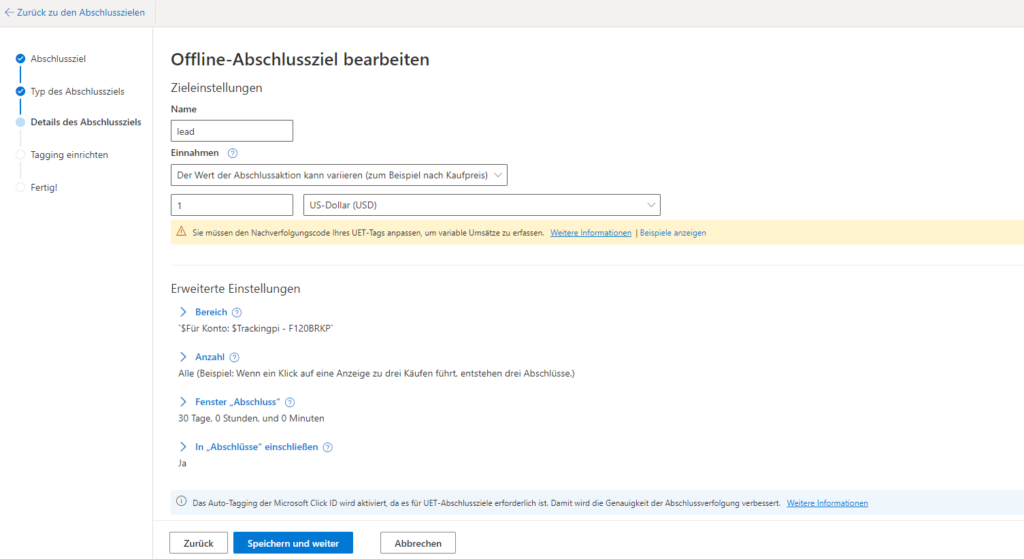
Anschließend führe die folgenden Schritte jeweils für alle drei Conversion-Aktionen (lead, sale, target_achievement) durch und fülle dabei die anderen Felder entsprechend der Anleitung aus.
Nach Anlegung aller zu berücksichtigenden Abschlussziele ist die Einrichtung des Conversion Uploads abgeschlossen.